Giáo án Tin học 7 tuần 1 đến 7 - Trường THCS Tân Bình
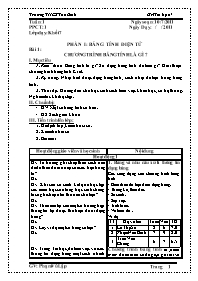
PHẦN I: BẢNG TÍNH ĐIỆN TỬ
Bài 1:
CHƯƠNG TRÌNH BẢNG TÍNH LÀ GÌ ?
I. Mục tiêu:
1. Kiến thức: Bảng tính là gì? Sử dụng bảng tính để làm gì? Giới thiệu chương trình bảng tính Exel.
2. Kỹ năng: Nhận biết được dạng bảng tính, cách nhập dữ liệu trong bảng tính.
3. Thái độ: Hướng dẫn cho học sinh cách làm việc khoa học, có hệ thống. Nghiêm túc khi học tập.
II. Chuẩn bị:
- GV: Một số bảng tính cơ bản.
- HS: Sách giáo khoa.
Bạn đang xem 20 trang mẫu của tài liệu "Giáo án Tin học 7 tuần 1 đến 7 - Trường THCS Tân Bình", để tải tài liệu gốc về máy bạn click vào nút DOWNLOAD ở trên
Tuần: 1 Ngày soạn: 10/7/2011
PPCT: 1 Ngày Dạy: / / 2011
Lớp dạy: Khối 7
PHẦN I: BẢNG TÍNH ĐIỆN TỬ
Bài 1:
CH ƯƠNG TRÌNH BẢNG TÍNH LÀ GÌ ?
I. Mục tiêu:
1. Kiến thức: Bảng tính là gì? Sử dụng bảng tính để làm gì? Giới thiệu chương trình bảng tính Exel.
2. Kỹ năng: Nhận biết được dạng bảng tính, cách nhập dữ liệu trong bảng tính.
3. Thái độ: Hướng dẫn cho học sinh cách làm việc khoa học, có hệ thống. Nghiêm túc khi học tập.
II. Chuẩn bị:
GV: Một số bảng tính cơ bản.
HS: Sách giáo khoa.
III. Tiến trình lên lớp:
1. Ổn định lớp, kiểm tra sĩ số.
2. Kiểm tra bài cũ
2. Bài mới:
Hoạt động giáo viên và học sinh
Nội dung
Hoạt động 1
Gv: Tổ trưởng ghi chép theo cách nào để dễ theo dõi nề nếp của các bạn trong tổ?
Hs:
Gv: Khi cần so sánh kết quả học tập các môn học của từng học sinh chúng ta sẽ ghi chép như thế nào cho tiện?
Hs:
Gv: Theo em tại sao một số trường hợp thông tin lại được thể hiện dưới dạng bảng?
Hs:
Gv: Lấy ví dụ một số bảng số liệu?
Hs:
Gv: Trong Tin học, để làm việc với các thông tin dạng bảng một cách nhanh chóng và chính xác người ta đã phát minh ra chương trình bảng tính. Vậy bảng tính là gì?
Hs:
Gv: Màn hình làm việc của Microsoft Word gồm những thành phần nào?
1. Bảng và nhu cầu xử lí thông tin dạng bảng
Các công dụng của chương trình bảng tính:
- Biểu diễn dữ liệu dưới dạng bảng.
- Thống kê, theo dõi.
- So sánh.
- Sắp xếp.
- Tính toán.
- Vẽ biểu đồ
Ví dụ:
TT
Họ và tên
Toán
Văn
TB
1
Lê Thị An
8
6
7.0
2
Phạm Văn Bình
7
9
8.0
3
Trần Văn Chung
6
7
6.5
Chương trình bảng tính là phần mềm được thiết kế để giúp ghi lại và trình bày thông tin d ới dạng bảng, thực hiện tính toán cũng nh xây dựng các biểu đồ biểu diễn một cách trực quan các số liệu có trong bảng.
Hoạt động 2
Gv: Hình 4/5 là màn hình làm việc của chương trình bảng tính Microsoft Excel. Em thấy có gì khác so với màn hình làm việc của Microsoft Word?
Gv: Giới thiệu về dữ liệu.
Gv: Giới thiệu về khả năng tính toán và sử dụng hàm hàm có sẵn.
Gv: Giới thiệu về khả năng sắp xếp và lọc dữ liệu của chương trình.
Gv: Ngoài ra chương trình bảng tính còn có khả năng tạo các biểu đồ.
2. Ch ương trình bảng tính
a) Màn hình làm việc
- Các bảng chọn.
- Các thanh công cụ.
- Các nút lệnh.
- Cửa sổ làm việc chính.
- Các dòng: 1,2,3,
- Các cột: A,B,C,
- Các ô là giao của dòng và cột.
b) Dữ liệu
- Dữ liệu số.
- Dữ liệu văn bản.
c) Khả năng tính toán và sử dụng hàm có sẵn
- Tính toán tự động.
- Tự động cập nhật kết quả.
- Các hàm có sẵn.
d) Sắp xếp và lọc dữ liệu
- Sắp xếp theo các tiêu chuẩn khác nhau.
- Lọc riêng được các nhóm dữ liệu theo ý muốn.
e) Tạo biểu đồ
- Chương trình bảng tính có các công cụ tạo biểu đồ phong phú.
3. Củng cố:
Thế nào là một chương trình bảng tính?
Nêu các công dụng của chương trình bảng tính?
Nêu các thành phần trên màn hình làm việc của chương trình bảng tính?
4. Dặn dò:
Đọc trước lý thuyết, đọc trước phần 3, 4
IV. Rút kinh nghiệm:
Ký duyệt của tổ trưởng
Ngày tháng năm 2011
Nguyễn Văn Sơn
Tuần: 1 Ngày soạn: 10/7/2011
PPCT: 2 Ngày Dạy: / / 2011
Lớp dạy: Khối 7
Bài 1:
CH ƯƠNG TRÌNH BẢNG TÍNH LÀ GÌ ? (tt)
I. Mục tiêu:
1. Kiến thức: Học sinh nhận biết được các thành phần cơ bản của màn hình trang tính. Hiểu rõ các khái niệm hàng, cột, địa chỉ ô tính.
2. Kỹ năng: Học sinh biết cách di chuyển trên trang tính, biết cách nhập, sửa, xoá dữ liệu.
3. Thái độ: Hướng dẫn cho học sinh cách làm việc khoa học, có hệ thống. Nghiêm túc khi học tập.
II. Chuẩn bị:
GV: Một số bảng tính cơ bản.
HS: Sách giáo khoa.
III. Tiến trình lên lớp:
1. Ổn định lớp (1’)
2. Kiểm tra bài cũ:
3. Nội dung bài mới
Hoạt động của GV và HS
Nội dung
Hoạt động 1
Gv: Giới thiệu màn hình làm việc của chương trình bảng tính.
Gv: Chỉ ra các thành phần chính trên màn hình làm việc: thanh công thức, các bảng chọn, trang tính, ô tính
3. Màn hình làm việc của chương trình bảng tính
- Thanh công thức: Nhập, hiển thị dữ liệu hoặc công thức trong ô tính.
- Bảng chọn Data: Các lệnh để xử lí dữ liệu.
- Trang tính: Gồm các cột, các dòng, các ô tính, khối.
+ Các cột: Có địa chỉ cột A,B,C,
+ Các dòng: Có địa chỉ dòng 1,2,3,
+ Ô tính: Vùng giao nhau giữa dòng và cột. Mỗi ô có địa chỉ ô được xác định bởi địa chỉ cột (A,B,C,) và địa chỉ dòng (1,2,3,). Ví dụ: A1, B5, AC3,
+ Khối: Nhiều ô liền kề được chọn. Khối có địa chỉ khối xác định bởi địa chỉ ô đầu khối và địa chỉ ô cuối khối cách nhau bởi dấu hai chấm (:). Ví dụ: A2:B4
Hoạt động 2
Gv: Giới thiệu và hướng dẫn học sinh các cách nhập và sửa sữ liệu trên trang tính.
Gv: Giới thiệu các cách di chuyển trên trang tính.
Gv: Nêu các kiểu gõ chữ Việt trong Word?
Hs:
Gv: Trong Excel cũng gõ chữ Việt giống như trong Word.
4. Nhập dữ liệu vào trang tính
a) Nhập và sửa dữ liệu
- Nhập: Click vào ô và nhập dữ liệu từ bàn phím.
- Sửa: Double click vào ô cần sửa và thực hiện thao tác sửa như với Word.
b) Di chuyển trên trang tính
- Sử dụng bàn phím: Các phím mũi tên; phím Tab; phím Enter.
- Sử dụng chuột và các thanh cuốn.
- Nhập địa chỉ ô vào hộp tên.
c) Gõ chữ Việt trên trang tính
Để gõ chữ tiếng Việt cần có chương trình gõ và Font tiếng Việt. Có hai kiểu gõ:
- Gõ kiểu TELEX: aa=â, aw=ă, ee=ê,
- Gõ kiểu VNI: a1=á; a2=à, a6=â, a8=ă,
4. Củng cố:
Nêu các thành phần trên màn hình làm việc của Excel?
5. Dặn dò:
Học lý thuyết, chuẩn bị trước cho bài thực hành.
IV. Rút kinh nghiệm:
Ký duyệt của tổ trưởng
Ngày tháng năm 2011
Nguyễn Văn Sơn
Tuần: 2 Ngày soạn: 12/7/2011
PPCT: 3 Ngày Dạy: / / 2011
Lớp dạy: Khối 7
Bài thực hành 1:
LÀM QUEN VỚI CHƯƠNG TRÌNH BẢNG TÍNH EXCEL
I. Mục tiêu:
1. Kiến thức: Khởi động và kết thúc Excel.
2. Kỹ năng: Nhận biết các ô, hàng, cột trên trang tính Excel.
3. Thái độ: Hướng dẫn cho học sinh cách làm việc khoa học, có hệ thống. Nghiêm túc khi học tập.
II. Chuẩn bị:
GV: Phòng thực hành.
HS:
III. Tiến trình lên lớp:
1. Ổn định lớp .
2. Bài thực hành:
3. Nội dung bài mới:
Họa động của GV và học sinh
Nội dung
Gv: Yêu cầu học sinh khởi động máy, mở chương trình Excel.
Gv: Hướng dẫn học sinh các cách khởi động Excel.
Gv: Để lưu kết quả trên Word ta làm như thế nào?
Hs:
Gv: Cách lưu kết quả trên Excel cũng làm tương tự.
Gv: Để thoát khỏi Word ta làm như thế nào?
Gv: Thoát khỏi Excel cũng làm tương tự.
1. Khởi động, lưu kết quả và thoát khỏi Excel
a) Khởi động
C1: Start ® Program ® Microsoft Excel.
C2: Nháy đúp vào biểu tượng của Excel trên màn hình nền.
b) Lưu kết quả
C1: File ® Save
C2: Nháy chuột vào biểu tượng Save trên thanh công cụ
c) Thoát khỏi Excel
C1: Nháy chuột vào nút ô vuông (gạch chéo ở giữa)
C2: File ® Exit
3. Củng cố:
Các cách khởi động Excel? Cách lưu kết quả? Cách thoát khỏi Excel?
4. Dặn dò:
Đọc trước lý thuyết, đọc trước phần 3, 4
IV. Rút kinh nghiệm
Ký duyệt của tổ trưởng
Ngày tháng năm 2011
Nguyễn Văn Sơn
Tuần: 2 Ngày soạn: 12/7/2011
PPCT: 4 Ngày Dạy: / / 2011
Lớp dạy: Khối 7
Bài thực hành 1:
LÀM QUEN VỚI CHƯƠNG TRÌNH BẢNG TÍNH EXCEL (tt)
I. Mục tiêu:
1. Kiến thức: Khởi động và kết thúc Excel.
2. Kỹ năng: Biết cách di chuyển trên trang tính, biết cách nhập, sửa, xoá dữ liệu.
3. Thái độ: Hướng dẫn cho học sinh cách làm việc khoa học, có hệ thống. Nghiêm túc khi học tập.
II. Chuẩn bị:
GV: Một số bảng tính cơ bản, phòng thực hành.
HS: Sách giáo khoa.
III. Tiến trình lên lớp:
1. Ổn định lớp
2. Kiểm tra bài cũ
3. Nội dung thực hành.
Hoạt động của thầy và trò
Nội dung
Gv: Nêu yêu cầu thực hành.
Hs: Thực hiện trên máy.
Gv: Quan sát phòng thực hành, giải đáp, hướng dẫn những sự cố Hs gặp phải.
BT1: Sgk trang 10.
Khởi động Excel
- Liệt kê các điểm giống và khác nhau giữa màn hình Word và Excel.
- Mở các bảng chọn và quan sát các lệnh trong các bảng chọn đó.
- Kích hoạt một ô tính và thực hiện di chuyển trên trang tính bằng chuột và bàn phím. Quan sát sự thay đổi các nút tên hàng và tên cột.
BT2: Sgk trang 11.
BT3: Sgk trang 11.
BT4: Sgk trang 11.
3. Củng cố:
Nêu cách nhập dữ liệu vào ô tính?
Nêu cách sửa dữ liệu trong ô tính?
4. Dặn dò:
Xem trước bài 2: Các thành phần chính và dữ liệu trên trang tính.
IV. Rút kinh nghiệm:
Ký duyệt của tổ trưởng
Ngày tháng năm 2011
Nguyễn Văn Sơn
Tuần: 3 Ngày soạn: 12/7/2011
PPCT: 5 Ngày Dạy: / / 2011
Lớp dạy: Khối 7
Bài 2:
CÁC THÀNH PHẦN CHÍNH VÀ DỮ LIỆU TRÊN TRANG TÍNH
I. Mục tiêu:
1. Kiến thức: Học sinh biết được các thành phần chính của trang tính, dữ liệu trên ô tính. Biết cách chọn các đối tượng trên trang tính. Hiểu được vai trò của thanh công thức, hiểu được dữ liệu số và dữ liệu kí tự.
2. Kỹ năng: Thành thạo cách chọn một trang tính, một ô, một cột, một dòng, một khối.
3. Thái độ: Rèn luyện tính cẩn thận, làm việc khoa học, có hệ thống. Nghiêm túc trong học tập.
II. Chuẩn bị:
GV: Giáo án, sách giáo khoa.
HS: Sách giáo khoa.
III. Tiến trình lên lớp:
1. Ổn định lớp (1’).
2. Kiểm tra bài cũ
3. Nội dung bài mới:
Hoạt động của thầy và trò
Nội dung
Gv: Giới thiệu về bảng tính, các trang tính trong bảng tính và khi nào thì một trang tính là đang được kích hoạt.
Các nhãn với tên trang
Gv: Giới thiệu các thành phần chính trên một trang tính: Ô, khối, cột, dòng, thanh công thức
Hộp tên
Tên cột
Thanh công thức
Địa chỉ ô được chọn
Ô đang được chọn
Tên dòng
- Giải thích chức năng của từng thành phần.
1. Bảng tính
- Một bảng tính gồm nhiều trang tính (khi khởi động Excel thường có 3 trang: Sheet1, Sheet2, Sheet3).
- Trang tính được kích hoạt (trang tính hiện hành) có nhãn màu sáng hơn, tên viết bằng chữ đậm.
- Để kích hoạt (để chọn) một trang tính ta click vào tên trang (hoặc nhãn trang) tương ứng.
2. Các thành phần chính trên trang tính
- Một trang tính gồm có các cột, các dòng, các ô tính ngoài ra còn có hộp tên, khối, thanh công thức
+ Hộp tên: Ô ở góc trên, bên trái trang tính, hiển thị địa chỉ ô được chọn.
+ Khối: Các ô liền kề nhau tạo thành hình chữ nhật.
+ Thanh công thức: Cho biết nội dung ô đang được chọn.
4. Củng cố:
Hãy cho biết về trang tính trong chương trình bảng tính?
Nêu các thành phần chính trên trang tính?
5. Dặn dò:
Học bài và xem trước bài thực hành 2: Làm quen với các kiểu dữ liệu trên trang tính.
IV. Rút kinh nghiệm:
Ký duyệt của tổ trưởng
Ngày tháng năm 2011
Nguyễn Văn Sơn
Tuần: 3 Ngày soạn: 12/7/2011
PPCT: 6 Ngày Dạy: / / 2011
Lớp dạy: Khối 7
Bài 2:
CÁC THÀNH PHẦN CHÍNH VÀ DỮ LIỆU TRÊN TRANG TÍNH(tt)
I. Mục tiêu:
1. Kiến thức: Học sinh biết được các thành phần chính của trang tính, dữ liệu trên ô tính. Biết cách chọn các đối tượng trên trang tính. Hiểu được vai trò của thanh công thức, hiểu được dữ liệu số và dữ liệu kí tự.
2. Kỹ năng: Thành thạo cách chọn một trang tính, một ô, một ... à ý nghĩa của phần mềm. Tự khởi động, mở được các bài và chơi trò chơi. Thao tác thoát khỏi phần mềm.
2. Kỹ năng: Học sinh luyện kỹ năng gõ bàn phím nhanh bằng 10 ngón, thuộc bàn phím.
3. Thái độ: Rèn luyện tính cẩn thận, làm việc khoa học, có hệ thống. Nghiêm túc trong học tập.
II. Chuẩn bị:
GV: Giáo án, phòng máy, phần mềm.
HS: Sách giáo khoa.
III. Tiến trình lên lớp:
1. Ổn định lớp, kiểm tra sĩ số.
2. Kiểm tra bài cũ.
3. Nội dung bài mới
Hoạt động của giáo viên và học sinh
Nội dung
Gv: Em hãy nhắc lại lợi ích của việc gõ bàn phím bằng 10 ngón?
Gv: Thế nào là chơi mà học?
Gv: Giới thiệu phần mềm Typing Test.
Gv: Tương tự như các phần mềm khác, hãy nêu cách khởi động của Typing Test?
Gv: Giới thiệu 4 trò chơi.
Gv: Để bắt đầu chơi một trò chơi ta làm như thế nào?
Gv: Giới thiệu cách vào trò chơi Bubbles.
Gv: Giải thích các từ tiếng Anh trong trò chơi.
GV: Giới thiệu cách vào trò chơi ABC.
1. Giới thiệu phần mềm
- Là phần mềm dùng để luyện gõ 10 ngón thông qua một số trò chơi đơn giản nhưng rất hấp dẫn.
2. Khởi động
C1: Double click vào biểu tượng của Typing Test trên màn hình.
C2: Start ® Prorgam ® Free TypingTest.
- Gõ tên vào ô Enter your name ® Next.
- Click vào Warm up games để vào cửa sổ các trò chơi.
- Có 4 trò chơi: Clouds: Đám mây, Bubbles: Bong bóng, Wordtris: Gõ từ nhanh, ABC: Bảng chữ cái.
- Để bắt đầu chơi một trò chơi ta chọn trò chơi rồi click vào nút ® bấm phím bất kỳ để chơi.
3. Trò chơi Bubbles
- Click vào Start Bubbles.
- Gõ chính xác các chữ cái có trong bong bóng bọt khí nổi từ dưới lên (có phân biệt chữ in hoa, chữ in thường)
- Bọt khí chuyển động dần lên trên, gõ đúng thì mới được điểm, bỏ qua 6 chữ thì kết thúc trò chơi.
- Score: Điểm số, Missed: số chữ đã bỏ qua (không gõ kịp).
4. Trò chơi ABC
- Click vào Start ABC.
- Gõ các kí tự xuất hiện trong vòng cung, bắt đầu từ kí tự có màu sáng.
* Chú ý: Phân biệt chữ hoa và chữ thường.
- Chơi sau 5 phút trò chơi kết thúc và xem diểm tại mục Score.
4. Củng cố:
Nêu cách khởi động một trò chơi trong TypingTest?
5. Dặn dò:
Xem trước cách chơi Bubbles và ABC trong TypingTest.
IV. Rút kinh nghiệm:
Ký duyệt của tổ trưởng
Ngày tháng năm 2011
Nguyễn Văn Sơn
Tuần: 5 Ngày soạn: 15/ 7/2011
PPCT: 10 Ngày Dạy: / / 2011
Lớp dạy: Khối 7
LUYỆN GÕ PHÍM NHANH BẰNG TYPING TEST (tt)
I. Mục tiêu:
1. Kiến thức: Học sinh biết cách khởi động TypingTest. Biết được ý nghĩa, công dụng của các trò chơi Clouds và Wordtris.
2. Kỹ năng: Tập cho học sinh thành thạo thao tác gõ phím nhanh, thuộc bàn phím.
3. Thái độ: Rèn luyện tính cẩn thận, làm việc khoa học, có hệ thống. Nghiêm túc trong học tập.
II. Chuẩn bị:
GV: Giáo án, phòng máy, phần mềm.
HS: Sách giáo khoa.
III. Tiến trình lên lớp:
1. Ổn định lớp (1’).
2. Kiểm tra bài cũ
3. Nội dung bài mới
Hoạt động của GV và HS
Nội dung
Gv: Giới thiệu trò chơi Clouds.
Gv: Hướng dẫn hoạt động của trò chơi và các thao tác chơi.
Gv: Theo em muốn quay lại đám mây
đã qua ta sử dụng phím nào?
Gv: Giới thiệu các chữ tiếng Anh có trong trò chơi.
Gv: Giới thiệu trò chơi Wordtris.
Gv: Giới thiệu cách vào trò chơi. Hướng dẫn cách chơi.
5. Trò chơi Clouds (đám mây)
- Click vào Start Clouds
- Trên màn hình xuất hiện các đám mây, chúng chuyển động từ phải sang trái. Có 1 đám mây đóng khung, đó là vị trí làm việc hiện thời.
- Khi có chữ xuất hiện tại vị trí đám mây đóng khung, ta gõ chữ, nếu gõ chữ đúng thì đám mây biến mất và ta được điểm.
- Khi gõ xong một từ dùng Enter hoặc Space để chuyển sang đãm mây khác.
- Các đãm mây hình mặt trời sẽ có điểm số cao hơn.
- Nếu bỏ qua 6 đám mây thì trò chơi kết thúc.
- Xem điểm ở mục Score.
- Khi gõ sai chữ trong đám mây, muốn quay lại đám mây ta dùng phím Backspace.
- Score: Điểm của trò chơi, Missed: Số từ bị bỏ qua.
6. Trò chơi Wordtris (gõ từ nhanh)
- Click vào Start Wordtris
- Gõ nhanh, chính xác các từ có trong thanh gỗ.
- Gõ xong một từ cần nhấn phím Space để chuyển sang từ tiếp theo.
- Nếu gõ đúng thanh gỗ biết mất, nếu gõ sai hoặc chậm thanh gỗ rơi xuống.
- Xem điểm tại mục Score.
7. Kết thúc phần mềm:
C1: Click vào nút Close
C2: Alt+F4
4. Củng cố:
Nêu cách khởi động một trò chơi trong TypingTest?
5. Dặn dò:
Xem trước cách chơi Clouds và Wordtris trong TypingTest.
IV. Rút kinh nghiệm:
Ký duyệt của tổ trưởng
Ngày tháng năm 2011
Nguyễn Văn Sơn
Tuần: 6 Ngày soạn: 15/ 7/2011
PPCT: 11 Ngày Dạy: / / 2011
Lớp dạy: Khối 7
Bài thực hành:
LUYỆN GÕ PHÍM NHANH BẰNG TYPING TEST
I. Mục tiêu:
1. Kiến thức: Tự khởi động, mở được các bài và chơi trò chơi. Thao tác thoát khỏi phần mềm.
2. Kỹ năng: Học sinh luyện kỹ năng gõ bàn phím nhanh bằng 10 ngón, thuộc bàn phím.
3. Thái độ: Rèn luyện tính cẩn thận, làm việc khoa học, có hệ thống. Nghiêm túc trong học tập.
II. Chuẩn bị:
GV: Phòng máy, phần mềm.
HS: Xem trước bài học.
III. Tiến trình lên lớp:
1. Ổn định lớp
2. Kiểm tra bài cũ
3. Nội dung thực hành:
Hoạt động của thầy và trò
Nội dung
Gv: Nêu yêu cầu thực hành.
Hs: Thực hiện trên máy.
Gv: Quan sát phòng thực hành, giải đáp, hướng dẫn những sự cố Hs gặp phải.
1. Trò chơi Bubbles:
Thực hiện trong 20 phút.
2. Trò chơi ABC:
Thực hiện trong 20 phút.
4. Củng cố
Nêu các công dụng của trò chơi Bubbles và trò chơi ABC?
5. Dặn dò
Xem trước phần 5;6 trong bài Luyện gõ phím nhanh bằng TypingTest.
IV. Rút kinh nghiệm:
Ký duyệt của tổ trưởng
Ngày tháng năm 2011
Nguyễn Văn Sơn
Tuần: 6 Ngày soạn: 15/ 7/2011
PPCT: 12 Ngày Dạy: / / 2011
Lớp dạy: Khối 7
Bài thực hành:
LUYỆN GÕ PHÍM NHANH BẰNG TYPING TEST (tt)
I. Mục tiêu:
1. Kiến thức: Tự khởi động, mở được các bài và chơi trò chơi. Thao tác thoát khỏi phần mềm.
2. Kỹ năng: Học sinh luyện kỹ năng gõ bàn phím nhanh bằng 10 ngón, thuộc bàn phím.
3. Thái độ: Rèn luyện tính cẩn thận, làm việc khoa học, có hệ thống. Nghiêm túc trong học tập.
II. Chuẩn bị:
GV: Phòng máy, phần mềm.
HS: Xem trước bài học.
III. Tiến trình lên lớp:
1. Ổn định lớp (1’).
2. Kiểm tra bài cũ
3. Nội dung thực hành
Họa động của GV và HS
Nội dung
Gv: Nêu yêu cầu thực hành.
Hs: Thực hiện trên máy.
Gv: Quan sát phòng thực hành, giải đáp, hướng dẫn những sự cố Hs gặp phải.
1. Trò chơi Clouds:
Thực hiện trong 20 phút.
2. Trò chơi Wordtris:
Thực hiện trong 20 phút
3. Củng cố
Nêu các công dụng của trò chơi Bubbles và trò chơi ABC?
4. Dặn dò
Xem trước phần 5;6 trong bài Luyện gõ phím nhanh bằng TypingTest.
IV. Rút kinh nghiệm:
Ký duyệt của tổ trưởng
Ngày tháng năm 2011
Nguyễn Văn Sơn
Tuần: 7 Ngày soạn: 19/ 7/2011
PPCT: 13 Ngày Dạy: / / 2011
Lớp dạy: Khối 7
THỰC HIỆN TÍNH TOÁN TRÊN TRANG TÍNH
I. Mục tiêu:
1. Kiến thức: Cung cấp cho HS cách đặt các phép tính đơn giản trên bảng tính. HS hiểu khái niệm ô, Khối ô, địa chỉ ô.
2. Kỹ năng: HS biết sử dụng các phép tính cộng, trừ, nhân, chia, nâng lên luỹ thừa, phần trăm trong tính toán trên bảng EXEL đơn giản. HS biết cách nhập công thức trong ô tính.
3. Thái độ: Rèn luyện tính cẩn thận, làm việc khoa học, có hệ thống. Nghiêm túc trong học tập.
II. Chuẩn bị:
GV: Giáo án, phòng máy.
HS: Sách giáo khoa, xem trước bài ở nhà.
III. Tiến trình lên lớp:
1. Ổn định lớp (1’).
2. Kiểm tra bài cũ (4’)
Đề bài
Đáp án
Biểu điểm
Nêu cách khởi một phần mềm?
Nêu cách kết thúc một phần mềm?
C1: Double click vào biểu tượng của phần mềm trên màn hình.
C2: Start ® Prorgam ® Click vào tên phần mềm.
C1: Click vào nút Close
C2: Alt+F4
5
5
3. Nội dung bài mới
Hoạt động GV và HS
Nội dung
GV: Chương trình bảng tính có khả năng rất ưu việt đó là tính toán.
- Trong bảng tính ta có thể dùng các công thức để thực hiện các phép tính.
GV: Lấy VD: 3 + 5
GV: Giới thiệu các phép toán. Mỗi phép toán GV lấy 1 VD và lưu ý cho HS các ký hiệu phép toán.
+ Vị trí của các phép toán trên bàn phím.
? Trong toán học, ta có thứ tự thực hiện các phép tính như thế nào?
GV: Lấy VD: {(12 + 5)-8}*2
GV: Yêu cầu HS quan sát H22 trong SGK.
GV: Vẽ hình minh hoạ lên bảng.
1. Sử dụng công thức để tính toán.
- Trong bảng tính có thể sử dụng các phép tính +, - , *, /, ^, % để tính toán.
- Trong bảng tính cũng cần phải thực hiện thứ tự phép tính:
+ Với biểu thức có dấu ngoặc: Ngoặc () à { }à ngoặc nhọn.
+ Các phép toán luỹ thừa -> phép nhân, phép chia à phép cộng, phép trừ.
2. Nhập công thức
- Để nhập công thức vào 1 ô cần làm như sau:
+ Chọn ô cần nhập công thức
+ Gõ dấu =
+ Nhập công thức
+ Nhấn Enter chấp nhận
4. Củng cố:
Nêu các kí hiệu phép tính trên trang tính ?
Nêu các bước nhập công thức trên trang tính ?
5. Dặn dò:
Xem trước cách sử dụng địa chỉ trong công thức.
IV. Rút kinh nghiệm:
Ký duyệt của tổ trưởng
Ngày tháng năm 2011
Nguyễn Văn Sơn
Tuần: 7 Ngày soạn: 19/ 7/2011
PPCT: 14 Ngày Dạy: / / 2011
Lớp dạy: Khối 7
Bài 3:
THỰC HIỆN TÍNH TOÁN TRÊN TRANG TÍNH (tt)
I. Mục tiêu:
1. Kiến thức: HS hiểu được thế nào là địa chỉ công thức, địa chỉ ô.
2. Kỹ Năng: HS biết sử dụng địa chỉ công thức để thực hiện các phép tính cộng, trừ, nhân, chia, nâng lên luỹ thừa, phần trăm trong tính toán trên bảng EXEL đơn giản. HS biết cách nhập thành thạo công thức trong ô tính.
3. Thái độ: Rèn luyện tính cẩn thận, làm việc khoa học, có hệ thống. Nghiêm túc trong học tập.
II. Chuẩn bị:
GV: Giáo án, các ví dụ.
HS: Sách giáo khoa, xem trước bài ở nhà.
III. Tiến trình lên lớp:
1. Ổn định lớp (1’).
2. Kiểm tra bài cũ (4’)
Đề bài
Đáp án
Biểu điểm
Nêu các kí hiệu phép tính trên trang tính?
Nêu các bước nhập công thức trên trang tính
+ : Cộng.
- : Trừ.
* : Nhân.
/ : Chia.
^ : Lũy thừa.
% : Phần trăm.
+ Chọn ô cần nhập công thức
+ Gõ dấu =
+ Nhập công thức
+ Nhấn Enter chấp nhận
5
5
3. Nội dung bài mới
Hoạt động của thầy và trò
Nội dung
GV: Trên thanh công thức hiển thị A1, em hiểu công thức đó có nghĩa gì?
GV: Yêu cầu thực hành:
Nhập các dữ liệu: A2=20; B3=18; Tính trung bình cộng tại ô C3 = (20+18)/2.
? Nếu thay đổi dữ liệu ô A2, thì kết quả tại ô C3 như thế nào?
à Như vậy, nếu dữ liệu trong ô A2 thay đổi thì ta phải nhập lại công thức tính ở ô C3.
- Có 1 cách thay cho công thức = ( 20+18)/2 em chỉ cần nhập công thức = ( A2+B3)/2 vào ô C3, nội dung của ô C3 sẽ được cập nhật mỗi khi nội dung các ô A2 và B3 thay đổi.
- Yêu cầu HS thực hành theo nội dung trên.
(Cho HS thực hành nhiều lần theo cách thay đổi dữ liệu ở các ô).
3. Sử dụng địa chỉ công thức
Ví dụ:
A2 = 20
B3 = 18
Trung bình cộng tại C3:
Công thức: = ( A2+ C3)/2
* Chú ý
- Nếu giá trị ở các ô A2 hoặc B3 thay đổi thì kết quả ở ô C3 cũng thay đổi theo.
4. Củng cố:
Nêu cách sử dụng địa chỉ trong công thức ?
5. Dặn dò:
Xem bài thực hành.
IV. Rút kinh nghiệm:
Ký duyệt của tổ trưởng
Ngày tháng năm 2011
Nguyễn Văn Sơn
Tài liệu đính kèm:
 GA tin hoc 7.doc
GA tin hoc 7.doc





